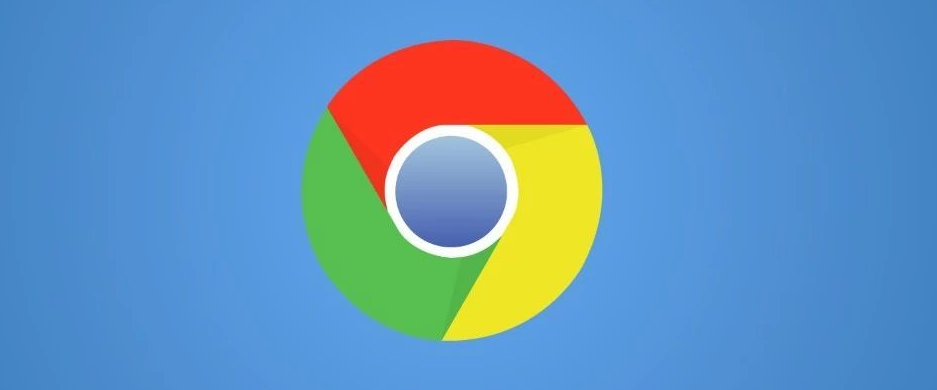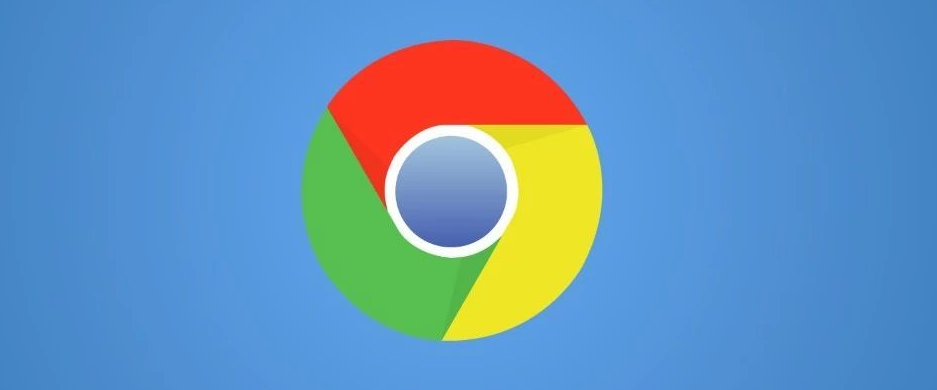
打开Chrome浏览器,进入到你想要查看iframe元素的网页。接着,按下键盘上的F12键,或者右键点击页面,选择“检查”选项,这会打开开发者工具。
在开发者工具中,找到并点击“Elements”这个标签。这个界面会展示当前网页的所有HTML元素结构。
然后,使用鼠标点击或者通过键盘上下箭头来浏览这些元素。当你把鼠标移动到不同的元素上时,网页上对应的部分会高亮显示,帮助你快速定位。
要找到iframe元素,你可以在搜索框里输入“iframe”,这样开发者工具就会筛选出所有包含iframe的元素。你可以逐一查看这些元素,直到找到你感兴趣的那个。
选中目标iframe元素后,你还可以查看它的属性和样式,了解它是如何被嵌入到网页中的,以及它的大小、位置等详细信息。
如果你想要查看iframe加载的页面内容,可以在选中iframe元素后,右键点击它,选择“Open in new tab”或者“Open frame in new tab”,这样就可以在新标签页中打开iframe加载的页面,方便你进一步查看和分析。
通过这些步骤,你就能轻松地在Chrome浏览器中查看网页中的iframe元素了。